Az EndeavourOS egy friss disztribúció a Linux térben, amelyet még 2019 júliusában adtak ki az Antergos Linux szellemi utódaként, amelyet 2019 májusában szüntettek meg. Funkciójában az EndevourOS egy gördülő kiadás-disztró, amely az Arch Linux-on alapul, és amelynek célja egy kezdőbarát, előre konfigurált asztali környezet biztosítása a felhasználók számára.
Rövid két év alatt az EndeavourOS tekintélyes követőket gyűjtött össze. És a legújabb kiadással a disztribúció az Arch közösségét megdöbbentette egy csomó félelmetes haranggal és síppal.
Most, mindent figyelembe véve, az EndeavourOS pontosan hogyan teszi az Arch kezdőbarátabbá és hozzáférhetőbbé az új felhasználók számára? Mi az általános felhasználói élmény? És melyek azok a jellemzők, amelyeket az asztalra hoz?
Az EndeavourOS ezen mélyreható áttekintésében ezekre a kérdésekre és még sok minden másra válaszolunk.
Tehát minden további nélkül kezdjük:
EndeavourOS áttekintés: Főbb jellemzők
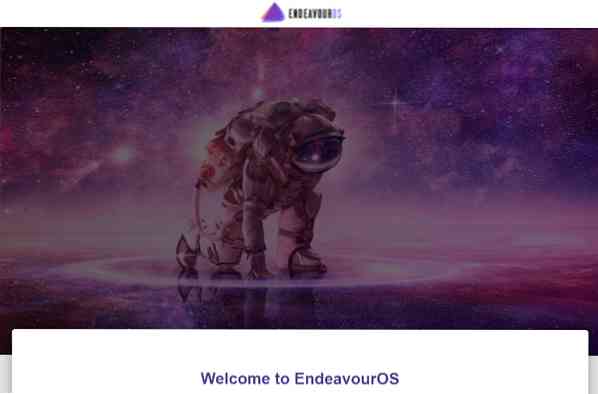
Mielőtt bármi másról beszélnénk, először ismerkedjünk meg mindazokkal a legfontosabb jellemzőkkel, amelyek nagyszerűvé teszik az EndeavourOS-t!
Calamares Installer: Online és offline telepítés támogatása
Az EndeavourOS feleslegessé teszi az Arch Linux bonyolult szöveges telepítőjének áttérését a GUI-alapú Calamares telepítő javára. Sokkal felhasználóbarátabb, és gyakorlati megoldást kínál az Arch asztal telepítésére az összes szükséges opcióval együtt.
Ezenkívül az EndeavourOS fejlesztői testreszabták a telepítőt, hogy támogassa mind az online, mind az offline telepítést.
Offline telepítés: Itt a telepítési folyamat során nem kell aktív internetkapcsolattal rendelkeznie. Az XFCE asztali gépet az EndeavourOS témakörrel együtt telepítik.
Online telepítés: Ebben az esetben aktív internetkapcsolatra van szükség. De előnyös, hogy az összes tükör automatikusan frissül a telepítés során. Ezenkívül 9 különféle asztali környezet közül választhat (beleértve az XFCE-t is) az EndeavourOS témával együtt.
A későbbi szakaszban mellékeltük az EndeavourOS részletes telepítési útmutatóját, hogy teljes körű bemutatást nyújtsunk a Calamares telepítőjéről.
Rengeteg asztali környezet
Az EndeavourOS hivatalosan 9 különböző asztali környezetet támogat, az alábbiak szerint:
- XFCE
- Társ
- Fahéj
- Gnóm
- Vérplazma
- Budgie
- Mélyen benne
- i3-wm
- LXQT
A könnyű XFCE asztali környezetet választják alapértelmezettként, míg a többi DE bármelyikét kiválaszthatja az online telepítés során. Az összes DE teljesen vaníliás élményét kapja, szükségtelen testreszabás nélkül, a könnyű EndeavourOS témán kívül.
Minimalista
Az EndeavourOS egy terminálközpontú operációs rendszer és az egyik leg minimalisztikusabb disztribúció odakinn.
Csak a szükséges alkalmazásokat és csomagokat tartalmazza, amelyeket a felhasználók általában telepítenek az Arch PC-re. Ez magában foglalja a hang, a hálózat, a grafika alapvető illesztőprogramjait, valamint a Yay támogatást és a terminálon működtetett AUR segítőt. A Firefox böngésző az internetes böngészési igényekhez is mellékelve van. És ez az.
Nem kap extra alkalmazásokat és felesleges bloatware-eket.
A terjesztő átadja az összes alapvető építőelemet, ami kissé gondot okozhat az új felhasználóknak egy vanília Arch rendszerre történő telepítéskor. Ezt követően teljes mértékben Ön irányítja a számítógépet, és alkalmazásokat és csomagokat telepít a saját, személyre szabott személyi számítógépének létrehozásához.
Egy jól átgondolt üdvözlő alkalmazás
A kezdők és az új felhasználók további segítése érdekében az EndeavourOS egy gazdag Welcome alkalmazást tartalmaz, amely a telepítés előtt és után is elérhető, és asszisztensként végigvezeti Önt a terjesztő használatán.
Telepítés előtt a Welcome App hozzáférést biztosít a Calamares telepítőhöz, és lehetőséget biztosít a tükrök frissítésére, a problémák elhárítására, valamint hasznos útmutatókra és útmutatókra mutató hivatkozásokra.
Miután a telepítés befejeződött, az Üdvözöljük új lehetőségekkel frissül, amelyek segítenek az alapvető beállítások konfigurálásában. Külön szakaszokat is tartalmaz, amelyekben tippeket és trükköket oszthat meg a terjesztés hatékony használatához, valamint lehetőséget kínál további alkalmazások felvételére, például egy Office-csomagra, a Chromium webböngészőre stb.
Nvidia illesztőprogramok
Az EndeavourOS egyik legfontosabb életmentő tulajdonsága, hogy a kernelbe előzetesen feltöltött nem szabad Nvidia illesztőprogramokkal érkezik. Ez rendkívül hasznos azoknak a felhasználóknak, akik Nvidia GPU-t használnak a rendszerükön.
Az Nvidia illesztőprogramok telepítése igazi gondot okozhat, és rendkívül kényelmes az előzetes feltöltés és az automatikus telepítés az operációs rendszer telepítése során. Vannak további lépések az Nvidia Optimus felhasználók számára is.
Barátságos Közösség
Az EndeavourOS projekt másik fő célja a közösség.
Az EndeavourOS csapata dicséretes munkát végzett egy olyan platform létrehozásával, ahol a haladó Arch felhasználók minden kérdésükkel és kétségükkel segítik a Linux újoncokat.
A következő módszerek bármelyikével elérheti az EndeavourOS közösséget:
- EndeavourOS fórum
- EndeavourOS SubReddit
- EndeavourOS távirat
ARM támogatás
Az EndeavourOS legújabb kiadásával a fejlesztők hozzáadták az ARM támogatást. Ez teszi a terjesztést életképes lehetőségként a Raspberry PI, az Odroid, a Pinebook Pro és a Pine64 futtatásához.
Valójában a terjesztést már tesztelték és törölték a következő ARM platformokon:
- Odroid N2
- Odroid N2+
- Odroid XU4
- Málna PI 4b
jegyzet: Bár az általános teljesítmény zökkenőmentes, itt-ott kis hibák vannak, meg kell jegyezni, hogy az Arch Linux ARM még mindig nem hivatalos és kísérleti szakaszában van.
EndeavourOS vs. Manjaro: Melyik a jobb Arch-alapú Distro?
Arch-alapú Linux disztrókról beszélve mindig egy név jut eszembe - Manjaro. És nem véletlenül ismerné - ez is az egyszerűséggel büszkélkedik, és kezdőknek ajánlott.
Tehát ez felveti ezeket a kérdéseket - ami a jobb Arch-alapú disztró? És melyik kezdőbarátabb?
Nos, ezek megválaszolásához először gyorsan át kell gondolnunk a két disztribúció közötti fő különbségeket. Gyorsan merüljünk bele ebbe a pillanatba:
- Az EndeavourOS az Arch hivatalos szoftvertárát, az AUR-t (Arch User Repository) használja. Manjaro alapértelmezés szerint nem használja az AUR-t, ehelyett saját tárral rendelkezik. Ennek célja annak biztosítása, hogy a szoftvercsomagokat és a rendszerfrissítéseket alaposan teszteljék a teljes kompatibilitás érdekében.
- A Manjaro GUI csomag- / szoftverkezelő integrálja a Flatpakot, a Snap-ot és az AUR-t, egyben, így a felhasználók számára rendkívül egyszerű a szükséges csomagok letöltése. Az EndeavourOS használatával a Snap-ot és a Flatpak-ot külön kell telepíteni - a disztribúció csak az AUR-val jár.
- A Manjaro számos előre telepített alkalmazással és csomaggal érkezik, mint például a Steam, VLC, GIMP, Thunderbird, így a dobozon kívüli megoldás. Az EndeavourOS csak azokat a minimális alkalmazásokat kínálja meg, amelyek lehetővé teszik a PC testreszabott felépítését a semmiből a kívánt szoftver használatával.
- Az EndeavourOS lehetővé teszi, hogy egy kattintással visszatérjen a DE „vanília témájához”. Ez eltávolítja az EndeavourOS témakört. Míg a Manjaro egy erősen témájú disztró, és nem lehet ilyen könnyen eltávolítani.
- Az EndeavourOS egy előre feltöltött Nvidia illesztőprogrammal rendelkezik, amely elengedhetetlen az Nvidia GPU-val rendelkező felhasználók számára. A Manjaro használatával manuálisan kell telepítenie az Nvidia illesztőprogramokat a rendszeréhez.
Ezen kívül mindkét disztró meglehetősen hasonlít egymásra.
Tehát minden szempontot figyelembe véve, melyik diszkó kezdőbarátabb?
Nos, ha Ön még teljesen új a Linuxban, egy dobozon kívüli megoldást keres, és hozzáférést szeretne kapni az Archhoz tartozó csúcskategóriás szoftverekhez, akkor válassza a Manjaro lehetőséget. Azonban, ha már ismeri a Linux operációs rendszert, de ki akarja próbálni az Arch-ot, akkor az EndeavourOS egy kezdőbarát lehetőséget kínál a közeli vanília Arch-élmény egyszerű telepítéséhez.
A legfontosabb megjegyezni, hogy bár a Manjaro Arch-alapú, sok mindent másként csinál, mint Arch. Van egy részletes cikkünk, amely áttekinti az Arch és Manjaro közötti főbb különbségeket, és amelyet informatívnak kell találnia.
EndeavourOS: Telepítés
Most, hogy van egy alapvető elképzelése arról, hogy mit hoz az EndeavourOS az asztalra, íme egy gyors áttekintés a telepítési eljárásról.
Gyors felelősség kizárása: Telepítjük az EndeavourOS-t a VirtualBox-ra, és tisztában vagyunk azzal, hogy ez néha némi csuklást okozhat itt-ott. Mint ilyen, nem büntetjük / nem nézzük át a diszkó teljesítményét. A felülvizsgálat fő célja az EndeavourOS átfogó érzésének megteremtése, így eldöntheti, hogy ez a megfelelő disztró az Ön számára.
Első indításkor az EndeavourOS a következő képernyőt mutatja be.
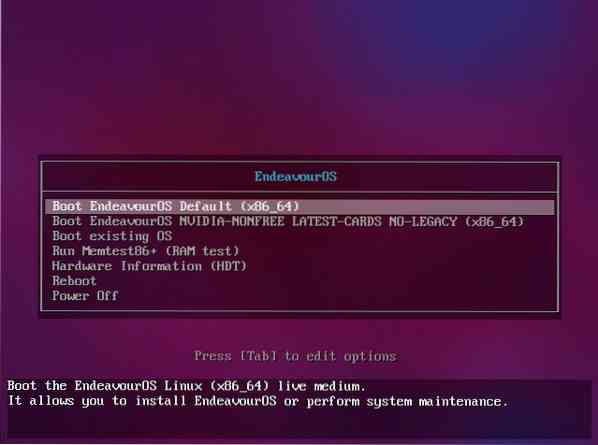
Itt két lehetőséget kap. Az első lehetőség a disztró rendszeres telepítése, míg a második opció az Nvidia illesztőprogramokat telepíti a kezdetektől fogva, ha Nvidia GPU-t futtat.
Miután kiválasztotta a kívánt opciót, az EndeavourOS élő környezetbe kerül, hogy a demó élő bemutatója legyen anélkül, hogy telepítenie kellene.
Az EndeavourOS Welcome alkalmazás is megnyílik a telepítési lehetőségekkel.
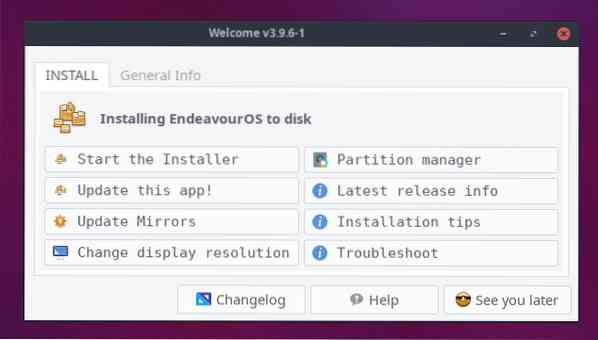
Javasoljuk, hogy kattintson az „Alkalmazás frissítése!”, Mielőtt folytatnám a telepítést. Ezenkívül feltétlenül kattintson a „Tükrök frissítése” lehetőségre is. Ez segít a gyorsabb telepítésben, és csökkenti a sikertelen telepítés lehetőségét is.
Ha elkészült, akkor kattintson a „Telepítő indítása” gombra, és megkérdezi, hogy folytatni szeretné-e az „Offline” vagy az „Online” telepítést.
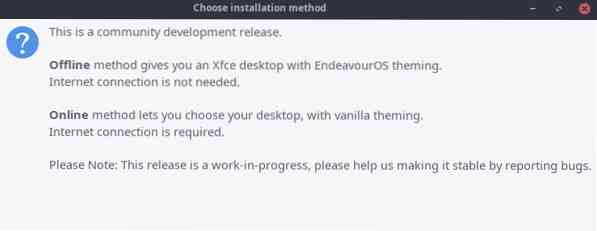
Ehhez az oktatóanyaghoz folytatjuk az „Online telepítés.”
A kívánt telepítési módszer kiválasztása után a rendszer bemutatja a Calamares telepítő testreszabott verzióját, amely segít az EndeavourOS telepítésében.
Itt egy gyors bemutatás a teljes telepítési folyamatról lépésről lépésre:
- Üdvözöljük: Ez egy általános üdvözlő képernyő, amely lehetővé teszi a disztribúció és a telepítés többi részének kívánt nyelv kiválasztását.
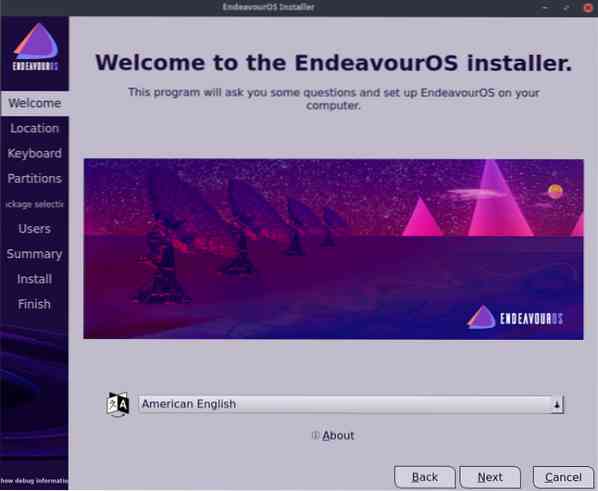
- Elhelyezkedés: Ezután következik a Hely szakasz. Itt a legördülő menü segítségével ki kell választania a „régióját” és a „zónáját”. Alternatív megoldásként az interaktív térkép segítségével meg tudja határozni a tartózkodási helyét is. A rendszer időtartama automatikusan módosul a tartózkodási helyének időzónájától függően.
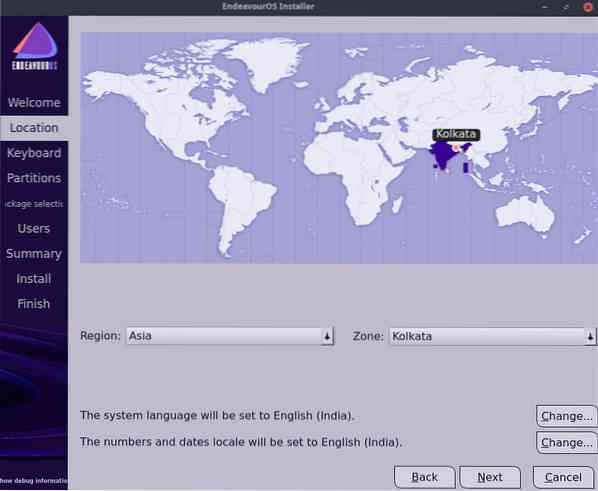
- Billentyűzet: Legközelebb ki kell választania a számítógép billentyűzetkiosztását. A telepítő automatikusan kiválasztja a billentyűzetkiosztást az Ön tartózkodási helye alapján, de használhatja a legördülő menüt, ha módosítani szeretné. Van még egy legördülő menü is, amely tartalmazza a billentyűzet modellek listáját, amelyek közül választhat.

- Partíciók: Most jön az a rész, ahol meg kell adnia azt a partíciót, ahová telepíteni kívánja az EndeavourOS-t. Egy opcióval törölheti az egész lemezt, amelyről indít, és telepíti rá a disztribúciót. Vagy manuálisan létrehozhat és kiválaszthat egy partíciót a második lehetőség használatával. A „Lemez törlése” opcióval megyünk, mert egy virtuális gépre telepítjük.
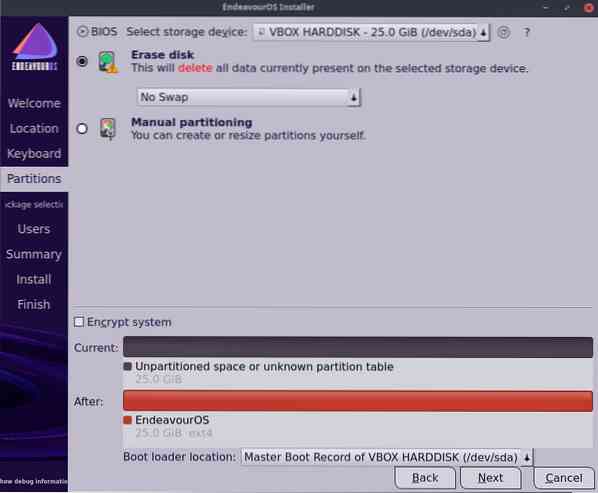
- Csomagválasztás: Ezután a csomagválasztási részre jut. Itt választhatja ki, milyen csomagokat szeretne telepíteni. Ez magában foglalja az Ön által preferált asztali környezetet is. Ne törölje azonban az „Base-devel + Common Packages” opciót, mivel ez elengedhetetlen a rendszer megfelelő működéséhez.
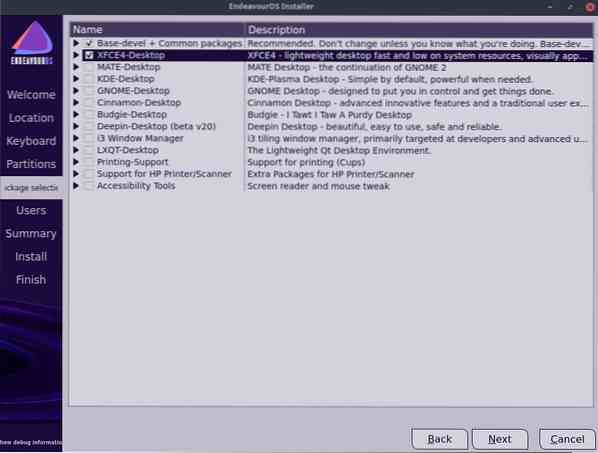
- Felhasználók: Miután befejezte a csomagok kiválasztását, meg kell adnia az EndeavourOS rendszer nevét, valamint új felhasználói nevet és jelszót kell létrehoznia a fiókjához.
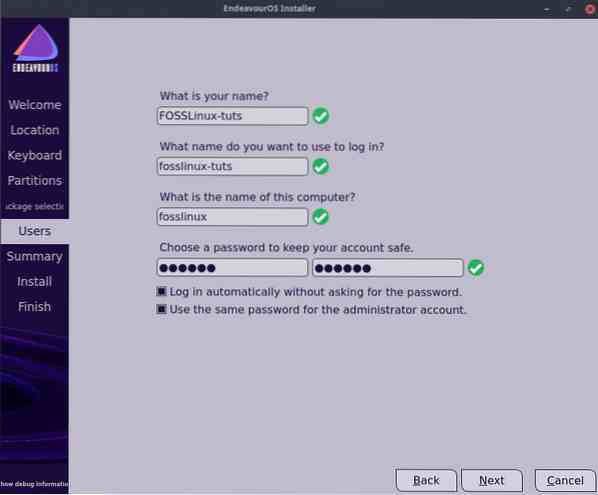
- Összegzés: A telepítés megkezdése előtt az Összegzés szakasz gyors bepillantást enged az előző szakaszokban kiválasztott összes lehetőségbe. Csak nézze át a lehetőségeket, és nézze meg, hogy minden megfelelően van-e beállítva. Ha talál valami kikapcsoltat, térjen vissza a megfelelő előző szakaszhoz, és hajtsa végre a módosítást.
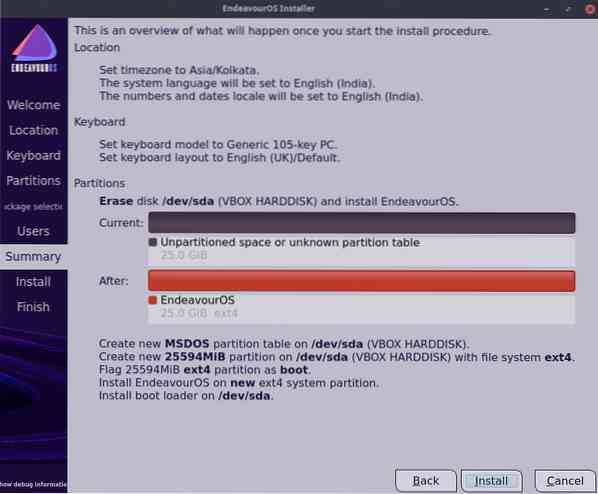
- Telepítés: Az Összegzés szakasz áttekintése után nyomja meg a „Telepítés” gombot, amely megkezdi a telepítési folyamatot. Most várnia kell néhány percet, amíg a disztribúció települ a számítógépére. A pontos időtartam a rendszer konfigurációjától függ. Továbbá, ha az „Online telepítést” választotta, akkor az internetkapcsolat sebessége is befolyásolja a telepítés sebességét.
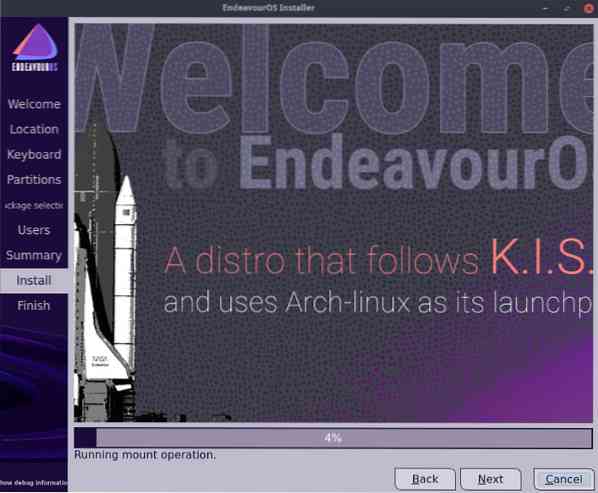
- Befejez: Amint a telepítés befejeződött, erről értesítést kap a „Befejezés” részben. Most már folytathatja a disztribúció böngészését a Live környezetben, vagy újraindíthatja a rendszert, és újraindításkor üdvözli Önt az új EndeavourOS PC-n.
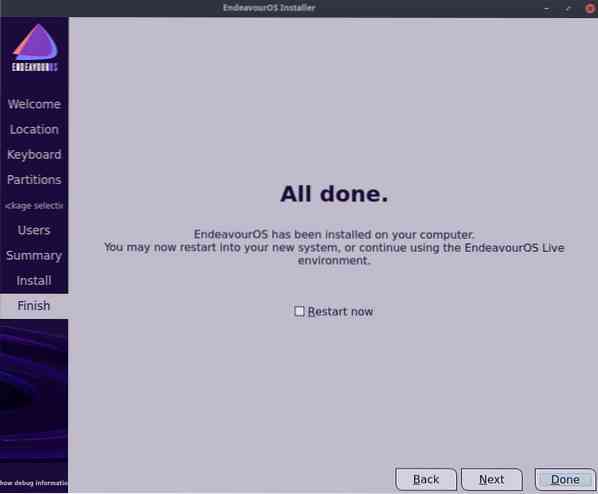
Az EndeavourOS most sikeresen telepítve van a számítógépére. Most nézzünk át egy gyors asztali bemutatót, hogy megalapozzuk a disztribúciót.
EndeavourOS: Asztali bemutató
Az első rendszerindításkor a rendszer záróképernyője fogadja, amelyben arra kéri, hogy válassza ki a felhasználónevét és adja meg a jelszavát.
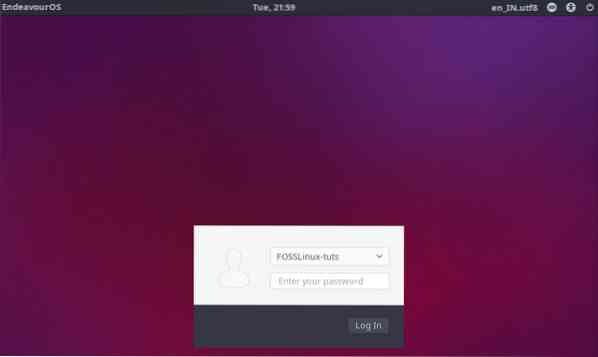
Miután ezt megtette, először bejelentkezik az EndeavourOS PC-jére. A Welcome alkalmazás számos lehetőséget mutat be, amint azt az alábbi képen bemutattuk.
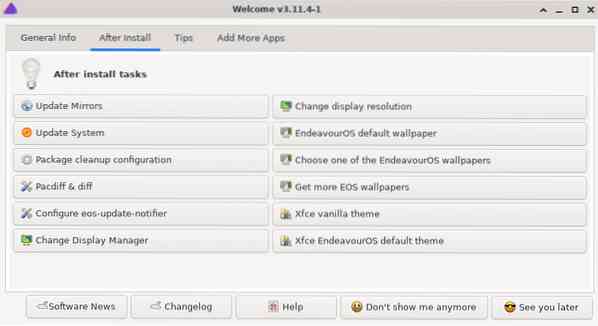
Innen közvetlenül áttérhet a kijelzőkezelőre, és tetszés szerint beállíthatja a felbontást. A háttérképet innen is beállíthatja, ha úgy tetszik.
De ennek ellenére ezek a lehetőségek a későbbiekben is elérhetők a beállítások menüben. Most egy gyors áttekintést kapunk arról, hogyan néz ki és hogyan érzi magát az asztal.
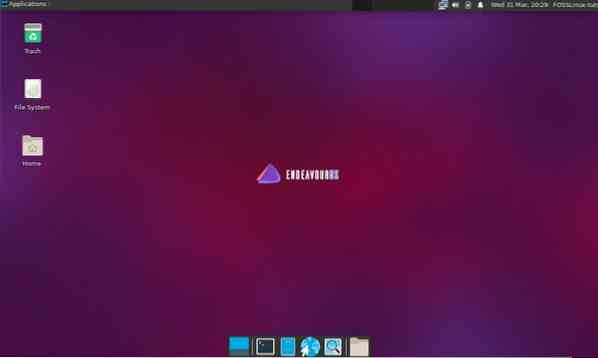
Mint látható, ez az XFCE kissé testreszabott változata, nagyon minimalista háttérképpel, amely bemutatja az EndeavourOS logót.
Az Alkalmazás menü a panel bal felső sarkában található. Ez tartalmazza a rendszerre telepített összes programot, valamint néhány fontos rendszeralkalmazás és beállítás parancsikonját.
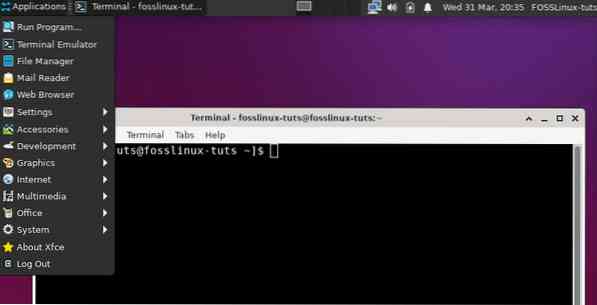
Az alkalmazás menü mellett rendelkezik az alkalmazás tálcájával, amely bemutatja az összes aktív alkalmazást. A gyors hozzáférés érdekében ide is rögzítheti néhány gyakran használt alkalmazását.
Ezt követi a bal oldali „munkaterület” menü. Amint láthatja, négy aktív munkaterület van, és bármelyik között egyszerű kattintással válthat.
És végül, a jobb sarokban van az applet tálca. Itt található a Naptár és idő kisalkalmazás, a Hangerő kisalkalmazás és a Hálózati kapcsolat kisalkalmazás. Még további kisalkalmazásokat is hozzáadhat ide, ha jobb egérgombbal kattint rá.
És végül, az alján van az XFCE dokkoló.
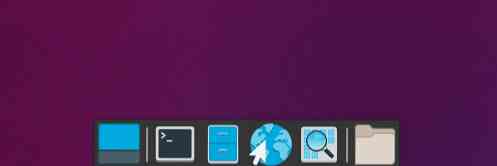
Összességében, amint láthatja, ez egy nagyon vaníliás változata az XFCE-nek, sok változtatás nélkül. Valójában az EndeavourOS az asztali környezet egy vaníliás verziójához megy, itt-ott kisebb tematikus változtatásokkal.
Teljesítmény
Mint korábban említettük, az EndeavourOS ezen áttekintését a VirtualBox futtatja a következő konfigurációval:
- Processzor: A Ryzen 3 2200G CPU 3 magja
- RAM: 4GB
- Tárolás: 25 GB
- GPU: Vega 8 (beépített GPU Ryzen 3 2200G-vel)
Ezekkel a konfigurációkkal a disztróda kényelmesen futott. Dadogást vagy csuklást nem tapasztaltunk, az előadás tökéletes volt mindennapi használatra.
Itt van néhány áttekintés a teljesítmény statisztikáiról:

A rendszer kb. 20 másodpercet vesz igénybe.

És amint láthatja, egy friss rendszerindításkor a rendszer körülbelül 350 MB RAM-ot foglal el.
EndeavourOS: Kinek való?
Összességében elmondható, hogy az EndeavourOS nagyszerű kiindulópont az új felhasználók számára az Arch világába való merüléshez. Ez szilárd alapot biztosít Önnek az alkalmazások és csomagok telepítéséhez, amelyeket saját maga szabott személyi számítógépére szeretne létrehozni.
Igen, kezdőbarát abban az értelemben, hogy nem kényszeríti a rendszer beállításához szöveges telepítő használatára. Az összes minimális követelmény teljesül. Ehhez azonban meg kell ismernie a Linuxot a többi szükséges csomag manuális telepítéséhez.
Mint ilyen, nem javasoljuk az EndeavourOS alkalmazást azoknak a felhasználóknak, akik éppen Windows vagy Mac rendszerről költöznek Linuxra. Ehhez rengeteg kezdőbarát Linux disztró van.
Az EndeavourOS azonban tökéletes terjesztés az Arch kezdőknek, azoknak a felhasználóknak, akik olyan disztrókat használtak, mint az Ubuntu vagy a Linux Mint, és most szeretnék megtapasztalni az Arch erejét, de nem érzik magukat kényelmesen GUI nélkül. Az EndeavourOS tökéletes erre a demográfiai területre.
 Phenquestions
Phenquestions



